本記事では、Mac で拡張子 .docx や .doc のファイルを開くため「 Microsoft Word(ワード)」の永続版・買い切り版を単品で安く購入する方法と、インストール・ダウンロード手順をご紹介いたします。
Mac用のWordを買い切りで購入するなら、Amazonか楽天!
macで使えるワードを購入する方法
Mac で拡張子「.docx」「.doc」のファイルを開いて編集するには、Microsoft Word(ワード)が必要です。
Microsoftが提供する統合ソフト「Office」は、WordやExcel・PowerPointなどがセットになっていますが「エクセル」だけ使えればいいという方も多いのではないでしょうか?
そんな方にはエクセルの単品購入がオススメです。
Microsoft Word 2021(永続版) は、1つ購入するとPC2台までインストールできるので、WindowsとMacのパソコンを持っている場合、どちらにもインストールできます。
買い切りワードの購入方法
Wordのみ、買い切りで購入する方法は次の通りです。
この中で 、エクセル を最安で購入する方法は Amazonのコード版 です。
なお、ポイント還元を考慮すると楽天がお得な場合がありますので必ず比較しましょう。
Microsoft Word 2021 価格一覧
| バージョン | Microsoft Word 2021 |
| 買い方 | カード版 もしくは ライセンスコード版 |
| ユーザー数 | 1アカウント |
| インストール台数 | 2台まで |
| 対象OS | Windows Mac |
カード版とコード版の違い
macで使うワードを買い切りで安く購入する方法は「Amazonのコード版」です。
なお、ポイント還元を考慮すると「楽天」がお得な場合がありますので、必ず比較しましょう。
Amazonには「カード版」と「コード版」があり、プロダクトキーが記載された「カード」が送付されるか、メールで送られてくるかの違いとなります。
カード版は商品が配送されるまで待つ必要がありますが、コード版はメールで送られるので、すぐ利用したい場合に便利です。
| カード版 | コード版 | |
| 購入方法 | カード版 | ダウンロード版 |
| 購入先 | 店舗やネットなど | Amazon、Microsoft |
| 納品方法 | キーが記載されたカード | キーが記載されたメール |
DVD版は廃止されています。Amazonでは、違法にDVDで販売されているケースもありますので注意しましょう。
Macでワードを使うなら Office や 365 もお得
Excel と PowerPoint など単品のオフィスソフトを複数利用したい場合は、Microsoftの統合ソフトOfficeを購入した方がお得です。
Mac や MacBook へ Microsoft Office (マイクロソフトオフィス)をダウンロードするには、「Microsoft 365」か「Office 2021」を選びます。
Microsoft 365 か Office 2021 の大きな違いは、契約体系です。
サブスクリプション(月額・年額契約)がよければ、Microsoft 365
買い切り・永続版がよければ、Office 2021 となります。
Mac用 買い切りOffice
Mac向けの買い切り(永続版)Officeには、いくつか選択肢があります。
WindowsとMacの併用なら「Office Home & Business 2021」。Mac(2台可)だけなら「Office Home & Student 2021 for Mac」がお得です。学生や教職員であれば「楽天のアカデミック版」が最安となります。
なお、ポイント還元を考慮すると「楽天」がお得な場合がありますので、必ず比較しましょう。
| Office 2021 永続版 (買い切り) | 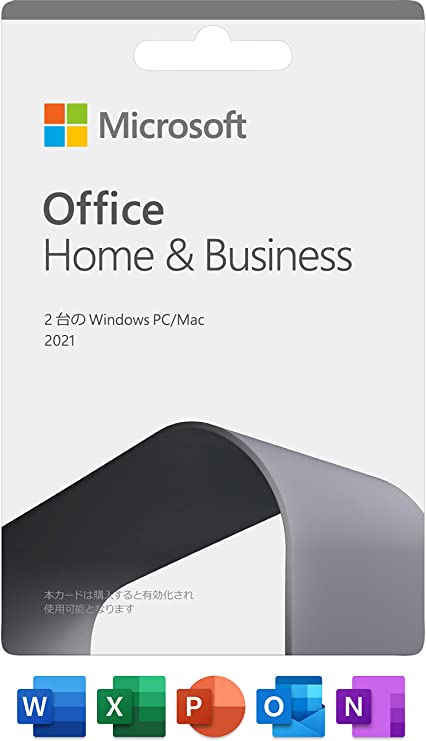 | 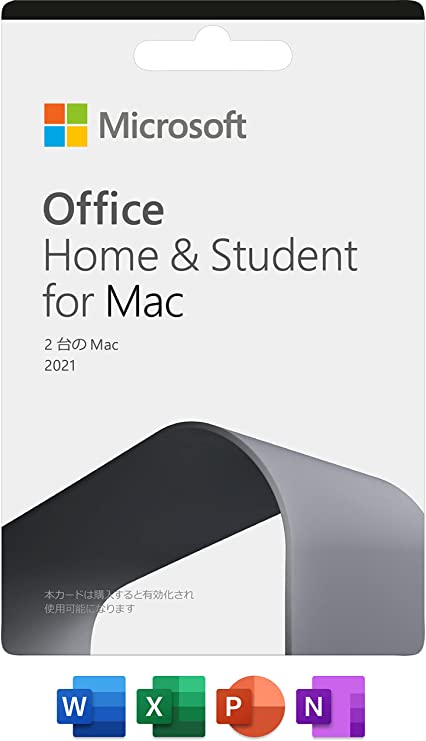 | 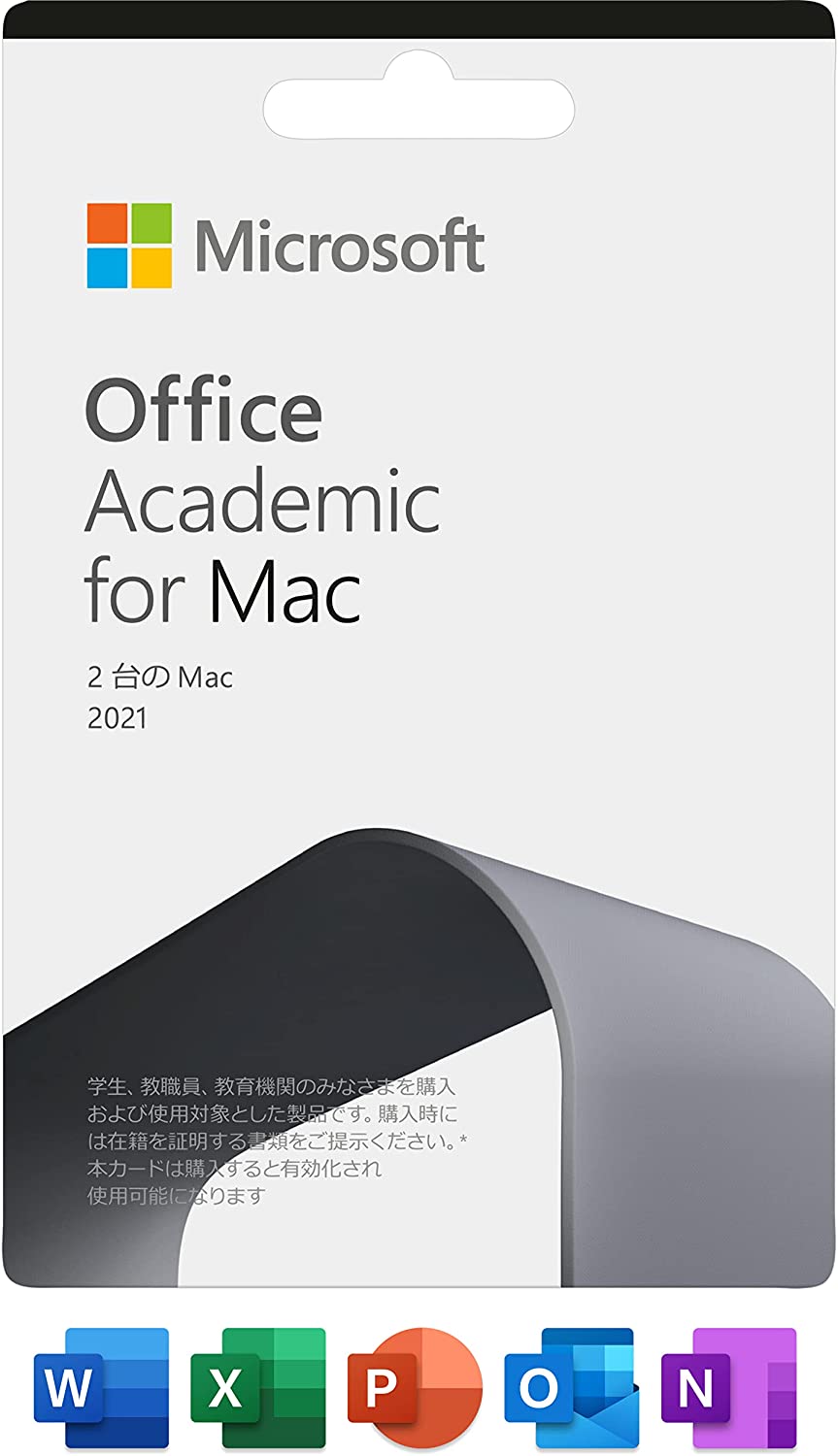 |
| バージョン | Home & Business 2021 | Home & Student 2021 for Mac | Microsoft Office Academic 2021 for Mac |
| 対象 | 全ユーザー | Macユーザー | Macユーザー(教育機関) |
| 利用年数 | 買い切り | 買い切り | 買い切り |
| Amazon カード版 参考価格 | ¥42,500 | ¥29,981 | ¥43,980 |
| Amazon コード版 参考価格 | ¥39,582 | ¥26,982 | ¥39,982 |
| 楽天 カード版 参考価格 | ¥43,980 | ¥29,980 | ¥21,249 |
| アカウント | 1ユーザー | 1ユーザー | 1ユーザー |
| 台数 | 2台 | 2台 | 2台 |
| Word | 〇 | 〇 | 〇 |
| Excel | 〇 | 〇 | 〇 |
| PowerPoint | 〇 | 〇 | 〇 |
| Outlook | 〇 | × | 〇 |
| Access | × | × | × |
| Publisher | × | × | × |
| Windows | 〇 | × | × |
| MacOS | 〇 | 〇 | 〇 |
| iPad/iOS | × | × | × |
| Android | × | × | × |
| OneDrive 1TB | × | × | × |
Mac用 サブクスOffice Microsoft365
Mac向けOfficeは、サブスク契約である「 Microsoft 365 」も選択できます。
なお、法人向けには「 Microsoft 365 Business Basic 」などのプランがあり、業務で利用するツールや家庭向けにはないアカウントの一括管理機能などが含まれます。
最大6人分の Microsoft365 を一括で購入するならは「 Microsoft 365 Family 」、1アカウントでよければ「 Microsoft 365 Personal 」、ビジネス用途として Teams や Exchange , SharePoint が必要な場合は「Microsoft 365 Business Standard」がオススメです。
| Microsoft 365 | 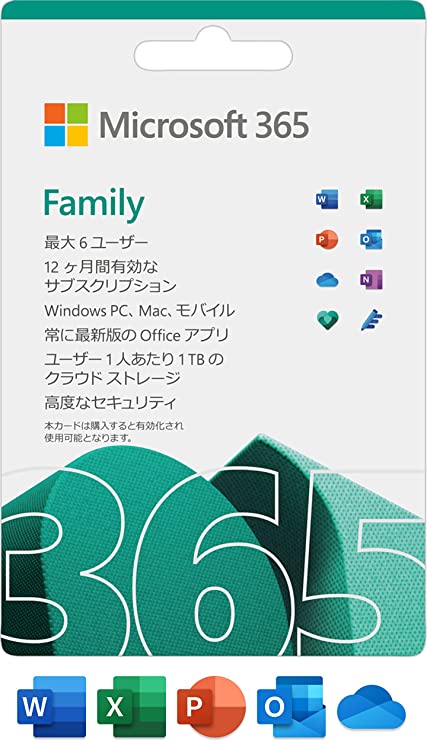 | 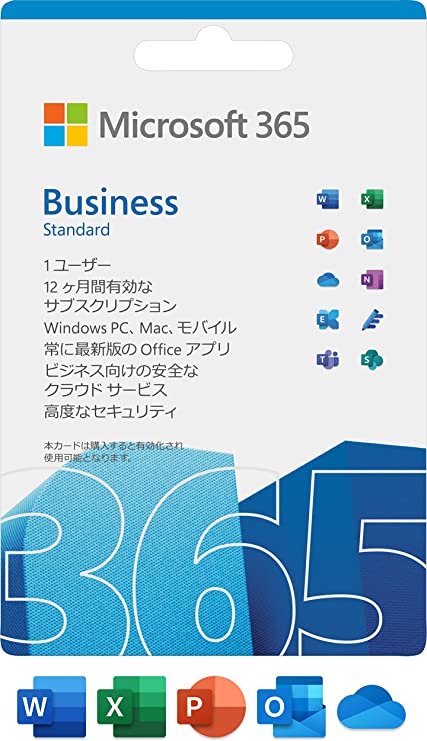 | 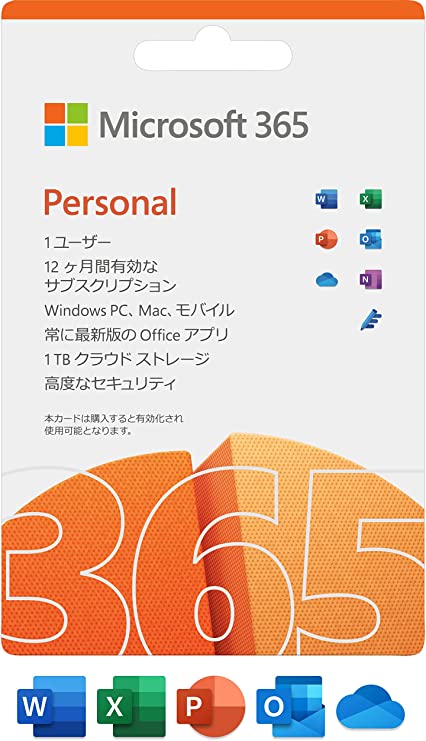 |
| バージョン | Microsoft 365 Family | Microsoft 365 Business Standard | Microsoft 365 Personal |
| 対象 | 全ユーザー | 全ユーザー | 全ユーザー |
| 利用年数 | 1年間 | 1年間 | 1年間 |
| Amazon カード版 参考価格 | ¥21,000 | ¥20,640 | ¥14,850 |
| Amazon コード版 参考価格 | ¥18,900 | ¥18,576 | ¥13,410 |
| 楽天カード版 参考価格 | ¥21,000 | ¥20,640 | ¥14,899 |
| アカウント | 6アカウント | 1ユーザー | 1ユーザー |
| 同時利用台数 | 5台 | 5台 | 5台 |
| インストール 台数 | 無制限 | PC/TAB/スマホ 各5台 | 無制限 |
| Word | 〇 | 〇 | 〇 |
| Excel | 〇 | 〇 | 〇 |
| PowerPoint | 〇 | 〇 | 〇 |
| Outlook | 〇 | 〇 | 〇 |
| Access | 〇 | 〇 | 〇 |
| Publisher | 〇 | 〇 | 〇 |
| Windows | 〇 | 〇 | 〇 |
| MacOS | 〇 | 〇 | 〇 |
| iPad/iOS | 〇 | 〇 | 〇 |
| Android | 〇 | 〇 | 〇 |
| OneDrive 1TB | 〇 | 〇 | 〇 |
| 法人向け Teams Exchange SharePoint | × | 〇 | × |
Officeのサポート期間
買い切り版のOfficeは、サポート期間に限りがあります。
「Excel2016」など単品製品は「Office2016」と同じ扱いになります。各製品をご利用中の方はサポート期間に注意しましょう。
| バージョン | メインサポート | 延長サポート |
| Office 2010 | サポート期間 満了 | サポート期間 満了 |
| Office 2013 | 2018年4月10日 | 2023年4月11日 |
| Office 2016 | 2020年10月13日 | 2025年10月14日 |
| Office 2019 | 2023年10月10日 | 2025年10月14日 |
| Office 2021 | 2026年10月13日 | 予定なし |
ダウンロードとインストール方法
「Microsoft Word 2021」をダウンロード・インストールするにはMicrosoftアカウントが必須です。
マイクロソフトアカウントを持っていなければ無料作成できますので、以下の手順で取得して下さい。保有されている方は、スキップして下さい。
Microsoftアカウントの作成方法
Microsoftのダウンロードサイトへアクセスします。
https://setup.office.com/?ms.officeurl=setup
「新しいアカウントを作成」を選択します。
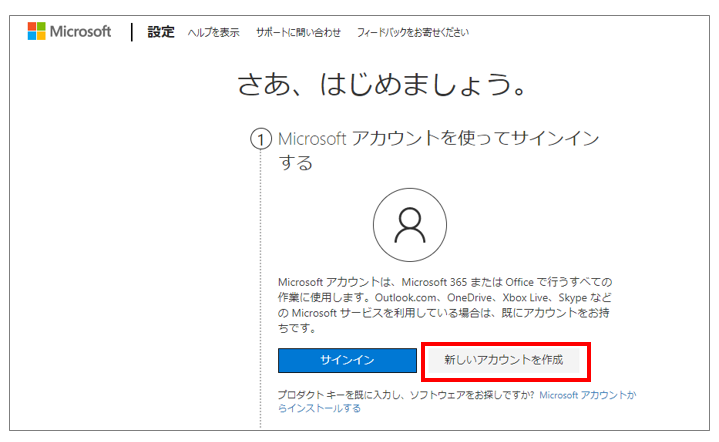
「サインイン」の画面で、マイクロソフトアカウントを保有されている方は入力してログイン。アカウントのない方は、「作成」を選択します。
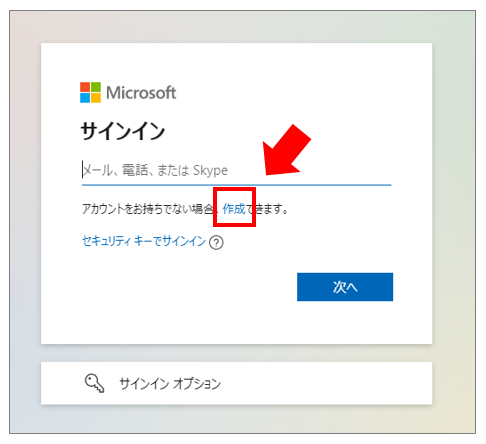
任意のメールアドレスを入力して「次へ」を選択します。
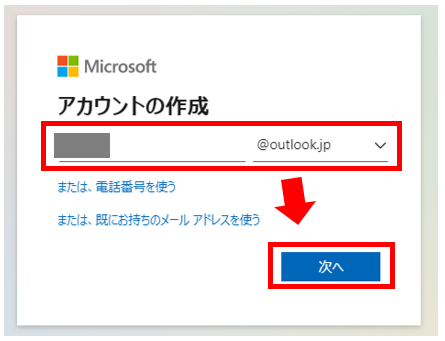
好きなパスワードを入力して「次へ」を選択します。
チェック項目は内容次第で選択して下さい。
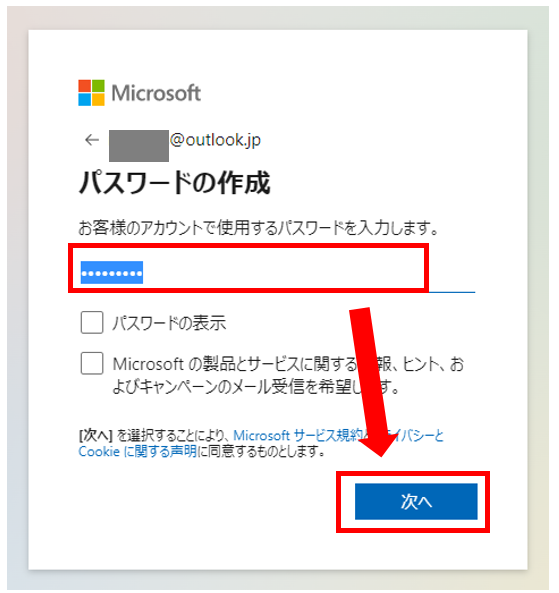
生年月日を入力して「次へ」を選択します。
生年月日はご自身の正確な誕生日でなくてもかまいませんが、20年以前で忘れない日とします。
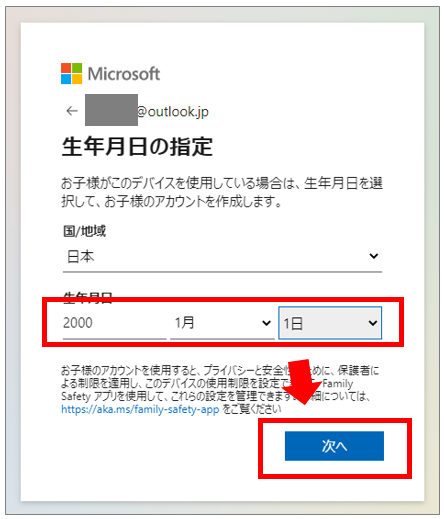
アカウント作成のためにクイズへ回答しますので「次へ」を選択し、表示された選択問題を選んでください。
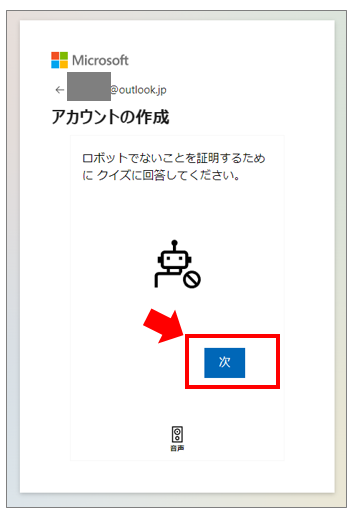
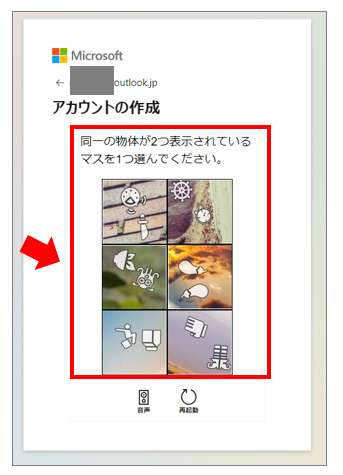
オンラインコード版(Amazon)の概要
Amazonの注文完了画面より、「Office.comへ」ボタンを選択します。
保有、もしくは新たに取得した「マイクロソフトアカウント」でサインイン → Amazonのメッセージに記載されているプロダクトキーを有効化(アクティベーション)します。
※マイクロソフトアカウントはすでにお持ちのメールアドレスか、その場で無料取得できるマイクロソフトのメールアドレスで登録することができます。
次に、Excelをダウンロード → インストール後に起動した画面で「サインイン」後にご利用ください。
※プロダクトキーはAmazonの注文履歴よりいつでも確認できます。
カード版の概要
・購入後カードが送付されます。
プログラムを収録したDVD/CDやUSBメモリなどは付属しておりません。
カードが届いたら裏面の「ここをコインで削って下さい」という部分をやさしく削って下さい。
強く擦ると、プロダクトキーまで削ってしまい分からなくなってしまうとインストールが出来なくなってしまいますので注意してください。
カード例(※Microsoft Office Home & Business 2021)
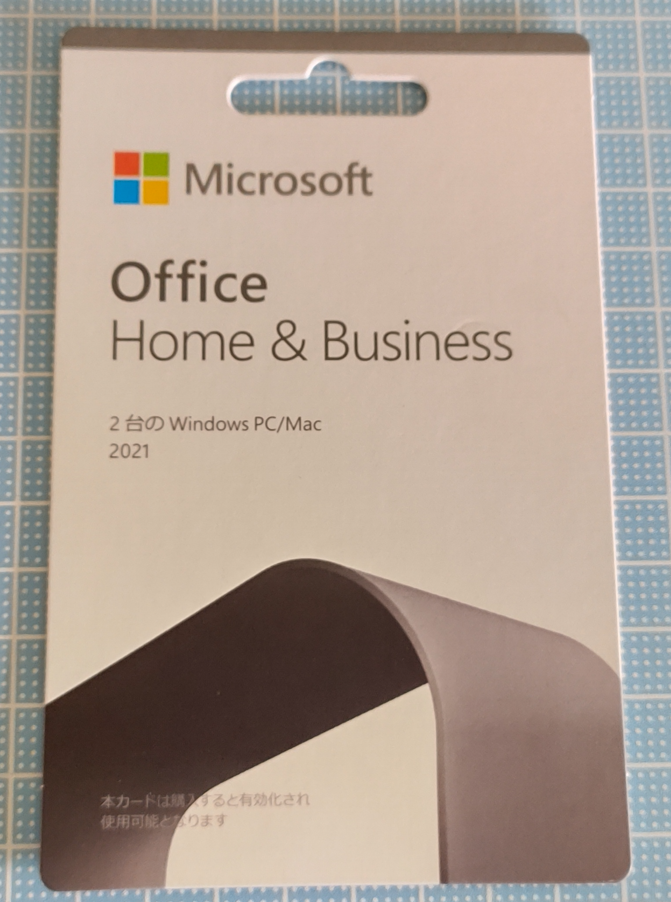
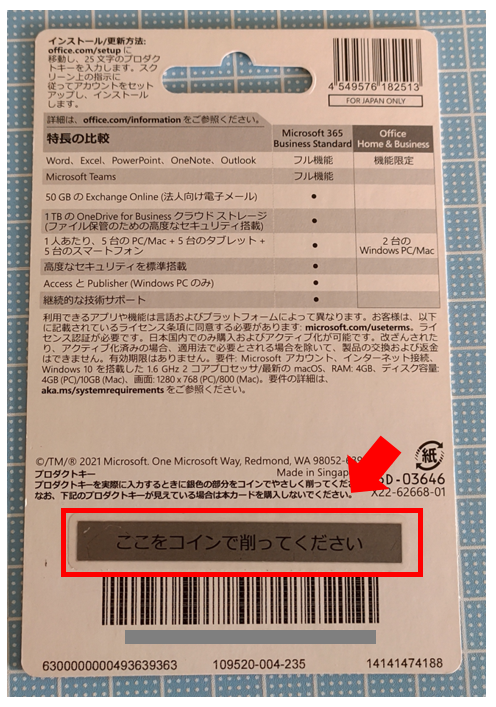
・コード入力ページ(https://setup.office.com/)からご利用中のマイクロソフトアカウントまたは、新規作成のアカウントでサインインし、プロダクトキーを入力して有効化(アクティベーション)してください。
・Officeアプリをダウンロード/インストール後、サインインしてご利用ください。
※「プロダクトキーが見つかりませんでした」のメッセージが出る場合には、使用しているインターネットブラウザを変更して再度お試しいただくことで問題が解決する場合があります。
Wordのダウンロードとインストール
マイクロソフトアカウントの作成が完了すると自動で画面が切り替わります。
もし、切り替わらない場合はリンクよりアクセスして下さい。
※画面はOffice Home & Business 2021の例
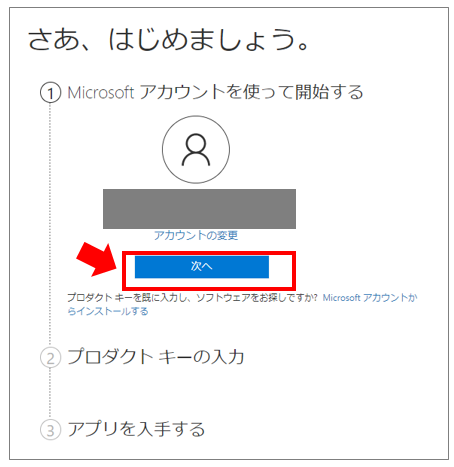
カード裏面のプロダクトキーを入力します。
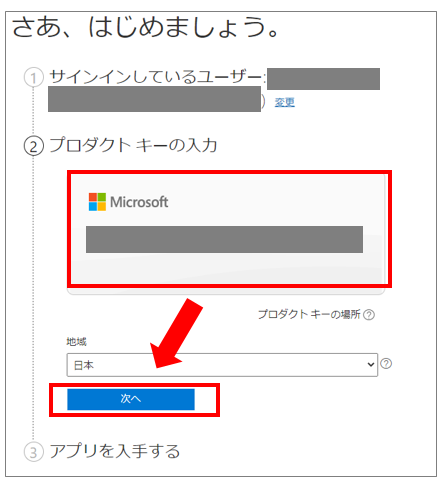
製品名が表示されるので、間違いないかチェックして「確認」を選択
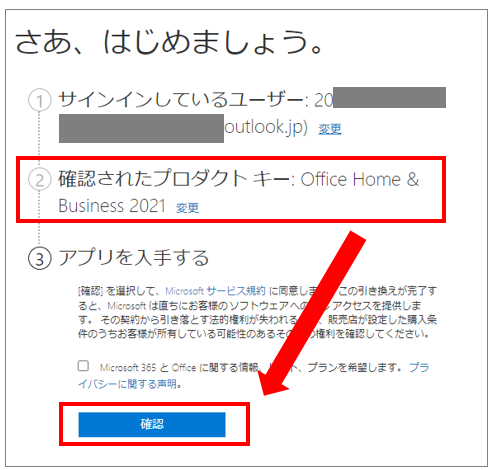
Microsoftアカウントの管理画面へ移行し、購入した製品を確認できますので「インストール」を選択し「Office Setup.exe」をダウンロードします。
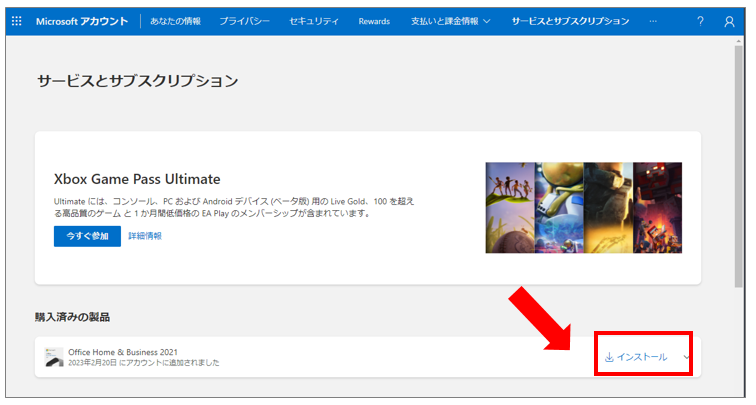
ダウンロードが完了したらインストールしましょう。
Officeアプリを立ち上げると、「Officeライセンス認証」の画面が起動するのでライセンスを登録したアカウントを確認し、Microsoftアカウントとパスワードを入力します。
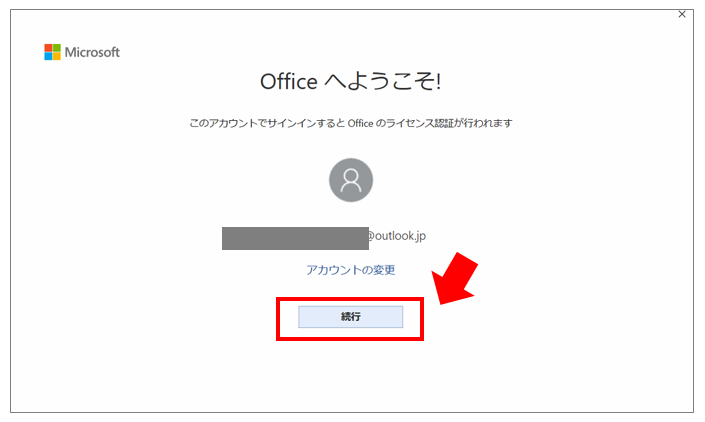
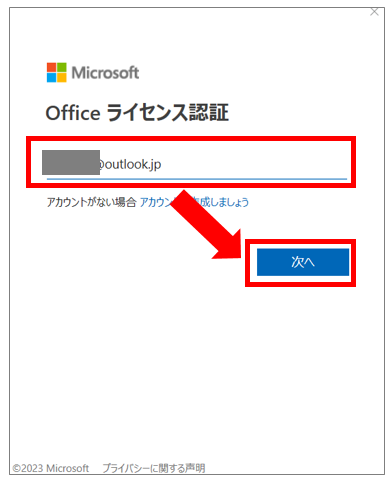
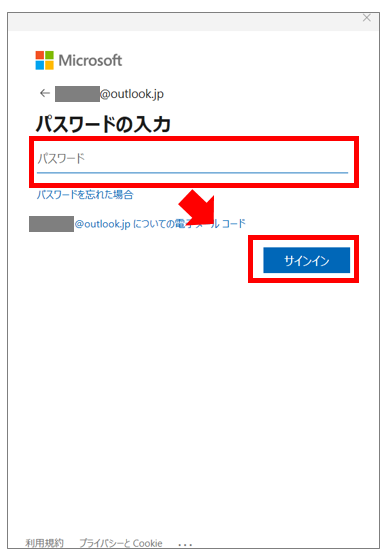
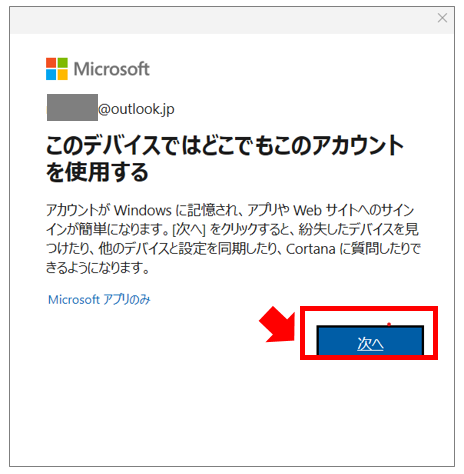
続いて、以下のような確認画面が表示されますのでそれぞれ「次へ」を選択します。
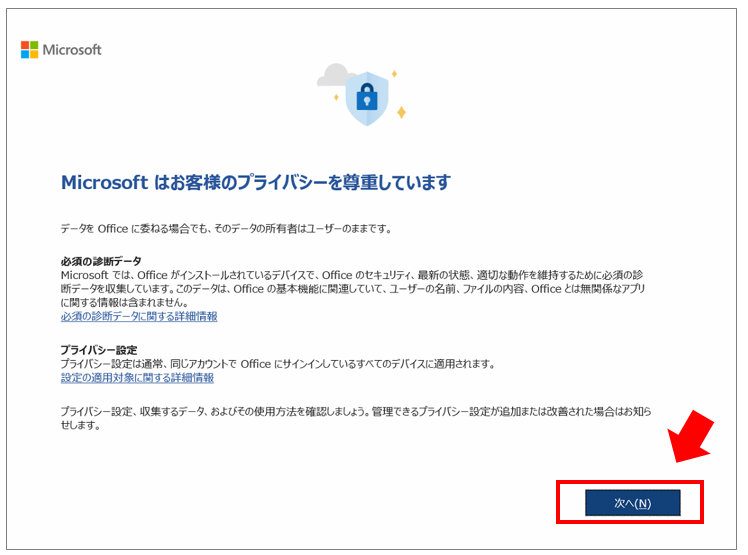
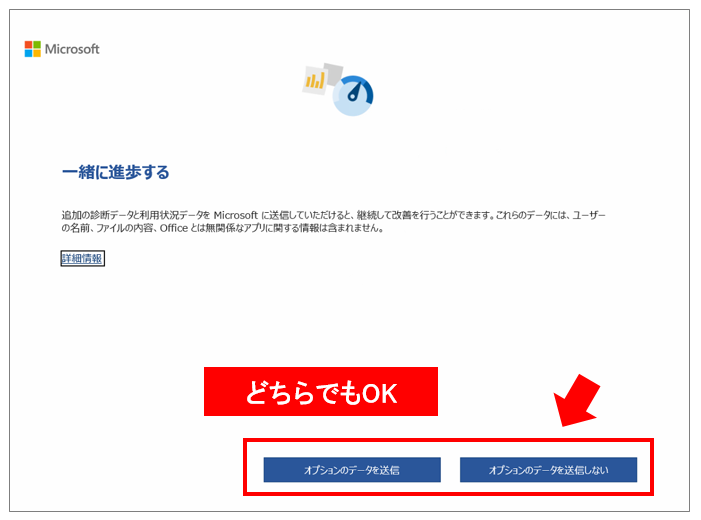
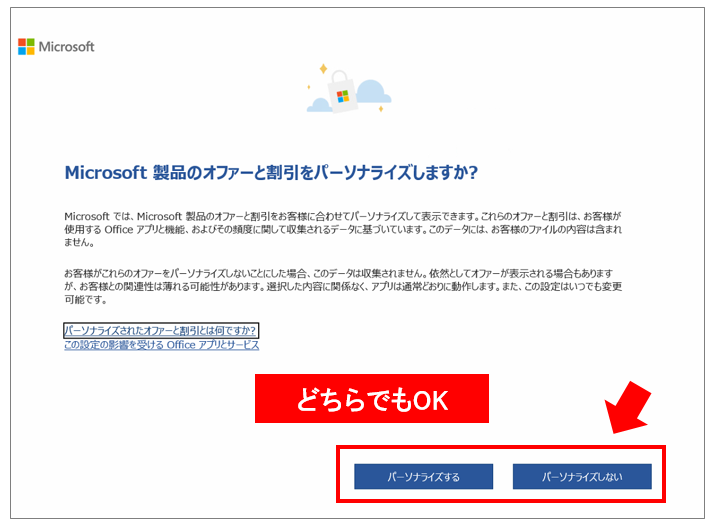
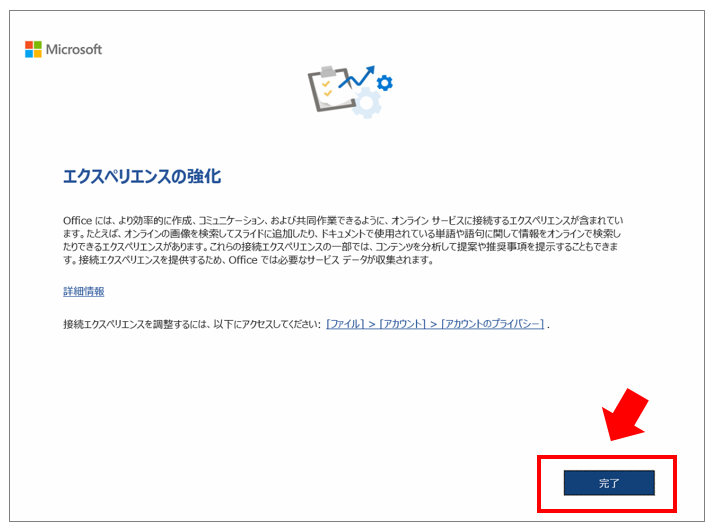
ライセンス契約に同意してインストールは完了です。
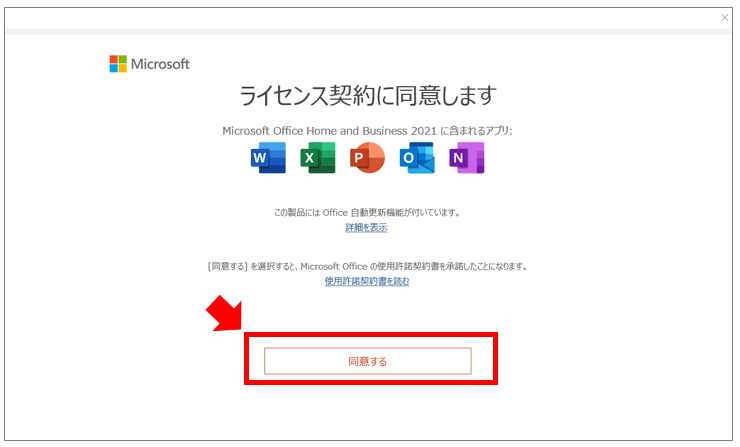
アプリが問題なく利用できるか確認してください。例:Word2021
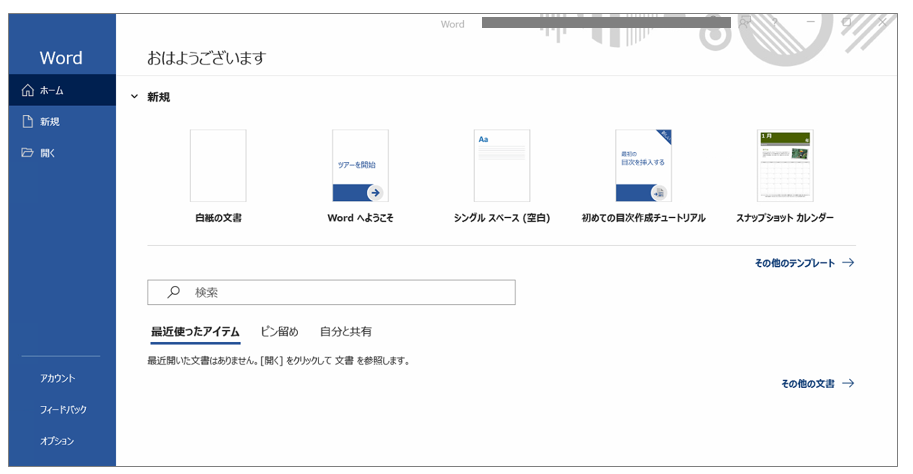
Mac用の買い切り単品Office
単品のOffice製品を購入する場合は、ソフトが統合されたOffice製品より割高になる場合がありますのでご注意下さい。
| アプリ | Amazon カード版 参考価格 | Amazon コード版 参考価格 | 楽天 カード版 参考価格 | 備考 | |
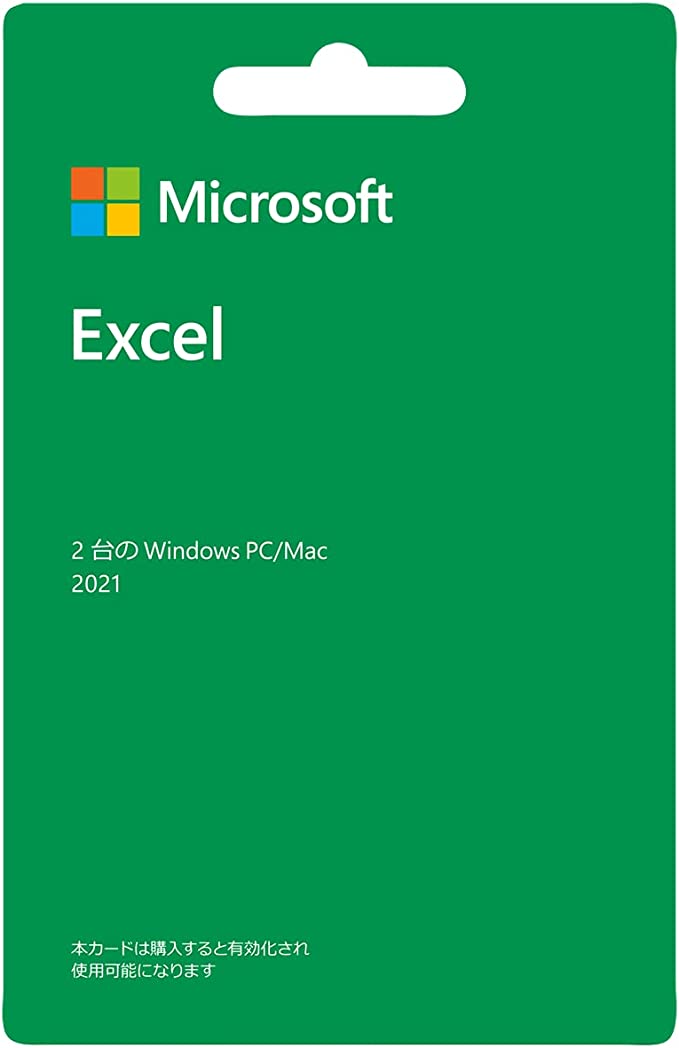 | Excel 2021 | ¥20,590 | ¥18,531 | ¥20,589 | 1ユーザー 2台のPC Windows /Mac |
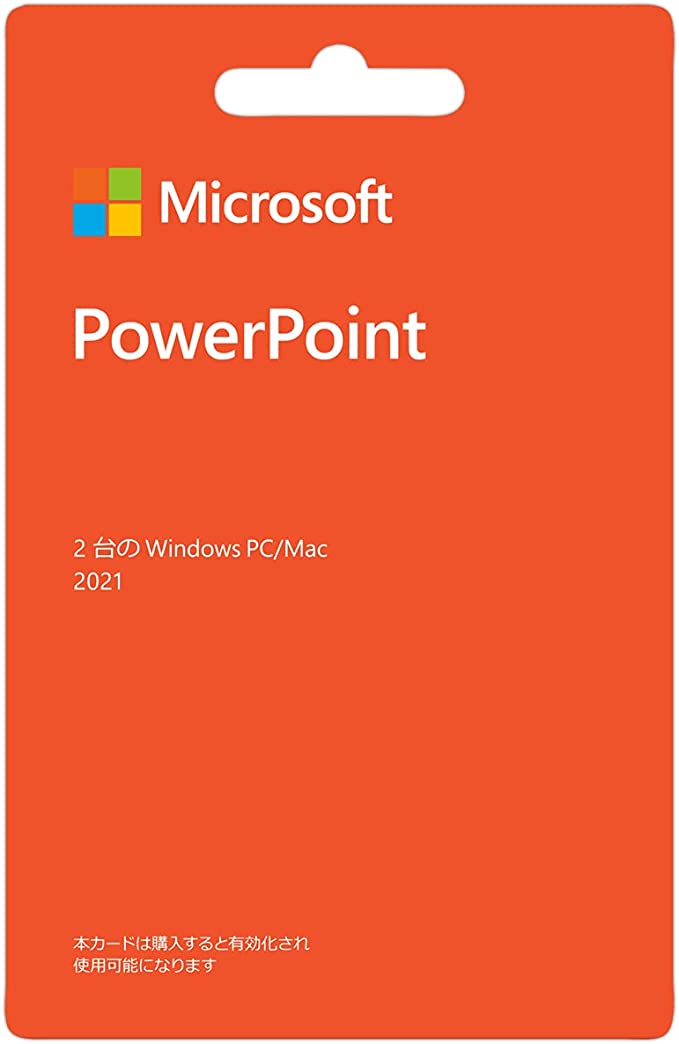 | Power Point 2021 | ¥20,590 | ¥18,531 | ¥20,589 | 1ユーザー 2台のPC Windows /Mac |
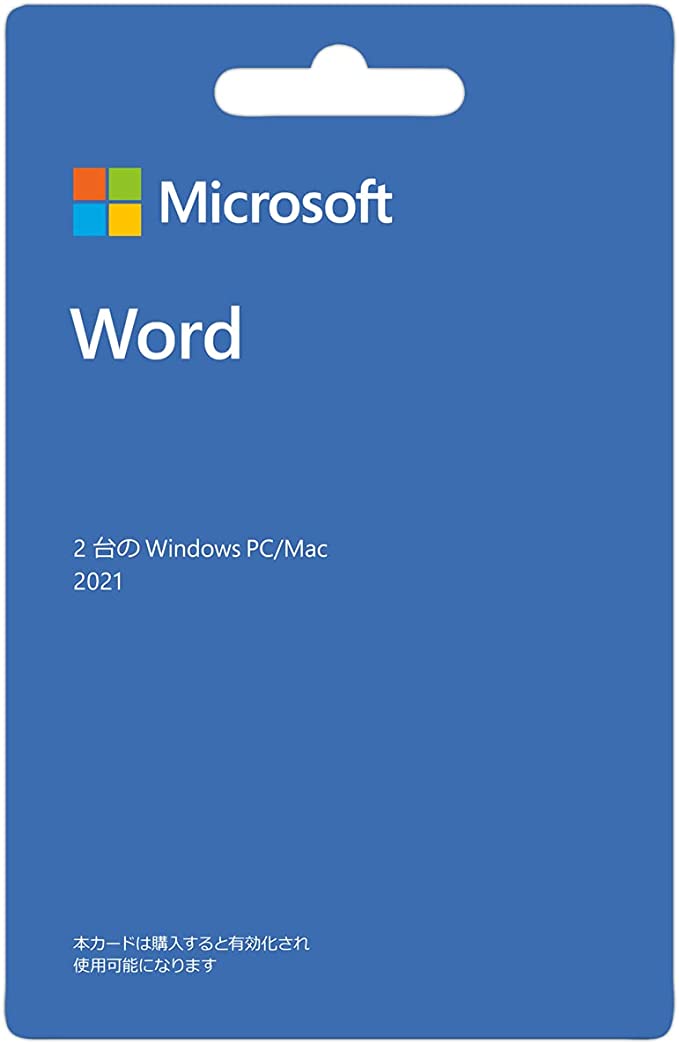 | Word 2021 | ¥19,889 | ¥18,531 | ¥20,589 | 1ユーザー 2台のPC Windows /Mac |
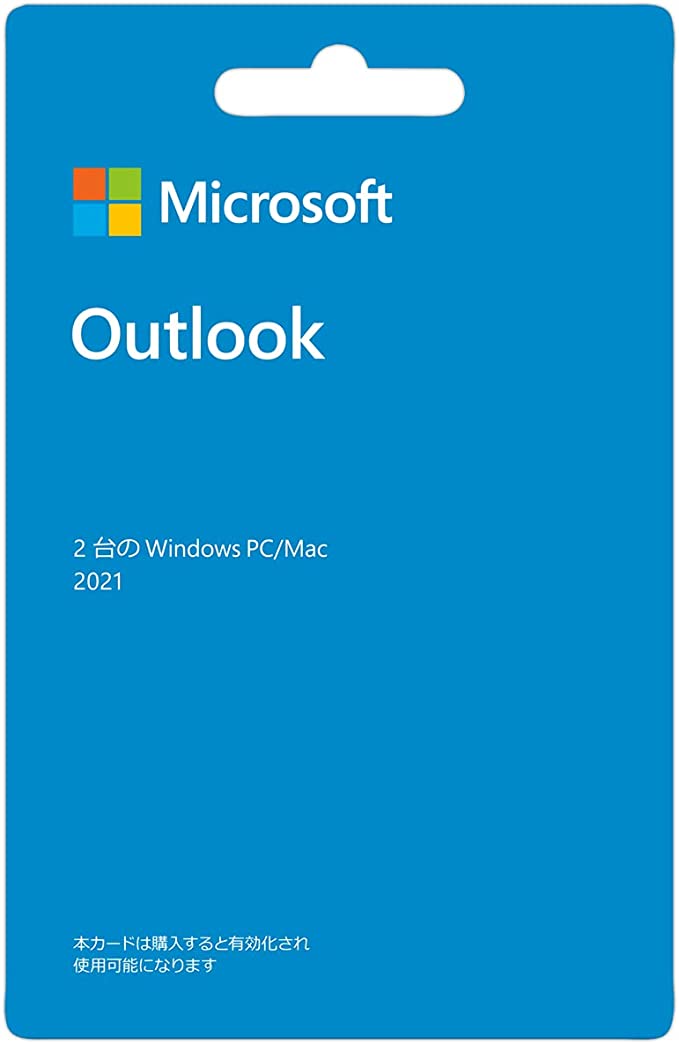 | Outlook 2021 | ¥20,590 | ¥18,531 | ¥20,589 | 1ユーザー 2台のPC Windows /Mac |
ヤフオクやAmazonなど非公式激安Officeの危険性
身近なヤフオクやAmazonでは、非公式経由のOfficeが激安価格で販売されています。
価格が安いからといってこのようなofficeを購入すると、インストールができなかったりライセンスの認証エラーになったりとトラブルが多く報告されています。
Microsoftより非正規品のofficeについて見分け方がアナウンスされています。
Pro製品やOffice365、メディア付きのofficeは非公式です。
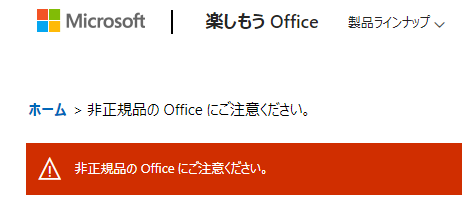
1. Office Professional Plus や Office 365 を販売している
Office Professional Plus は、企業向けの商品で一般消費者向けには販売されていません。また Office 365 は 2020 年 4 月より Microsoft 365 に名称を変更しています。これらの製品は、すでに利用できない不正なプロダクト キーとセットで販売されているケースが数多く報告されています2. Office Home and Student、Office 365 Home Premium を販売している
Office Home and Student、Office 365 Home Premium は、日本国内向けには販売されていません。Office Home and Student を購入したが、実際は他のエディションが送られてきて、添付されていたプロダクト キーを使って認証できなかった、という問題が報告されています。3. 他国語版を販売している
Office は、各国の環境に合わせて商品をご提供しています。他国語版をご購入されても、日本国内では認証されません。購入したが認証できずに利用できない、サポートを受けることができないというトラブルが発生しています。4. OEM 版、DSP 版と称したエディションを販売している
OEM 版、DSP 版の Office は、一般消費者向けには販売されていません。これらの商品を購入したら実際には他のエディションが送られてきて、認証ができないというトラブルが見受けられます。5. メディアが添付されている
https://www.microsoft.com/ja-jp/office/homeuse/prodinfo.aspx
Office 2021、Office 2019、Office 2016、Microsoft 365 Personal、Microsoft 365 Business Standard にはメディアが添付されておらず、インターネット上からイメージをダウンロードしてインストールするようになっています。マイクロソフトが新しい Office にメディアを添付して販売することはありませんので、メディアが添付されている場合は非正規品となります。
Microsoftが販売するOfficeの正規パッケージ版は以下の形状です。
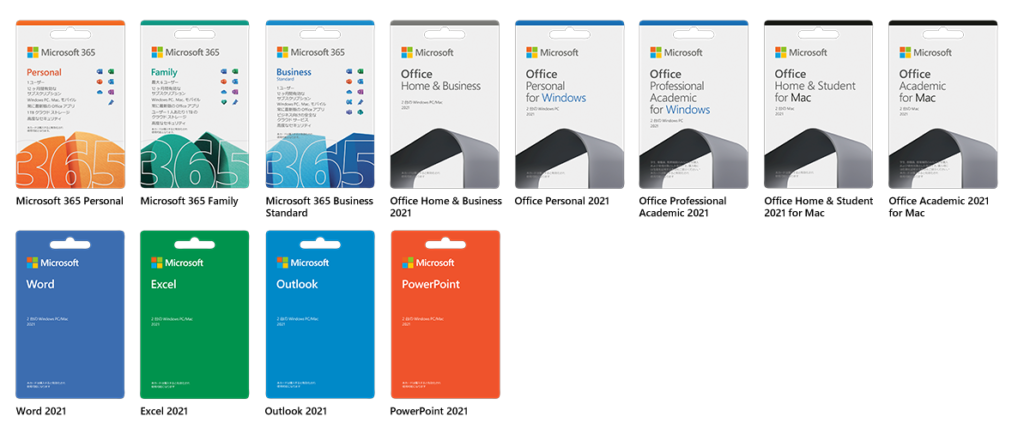
安いからといって非正規品を購入してしまい、安物買いの銭失いにならないよう注意しましょう。




